Lenovo IdeaPad S410p, IdeaPad S410p Touch, IdeaPad S510p, IdeaPad S510p Touch User Guide [sk]
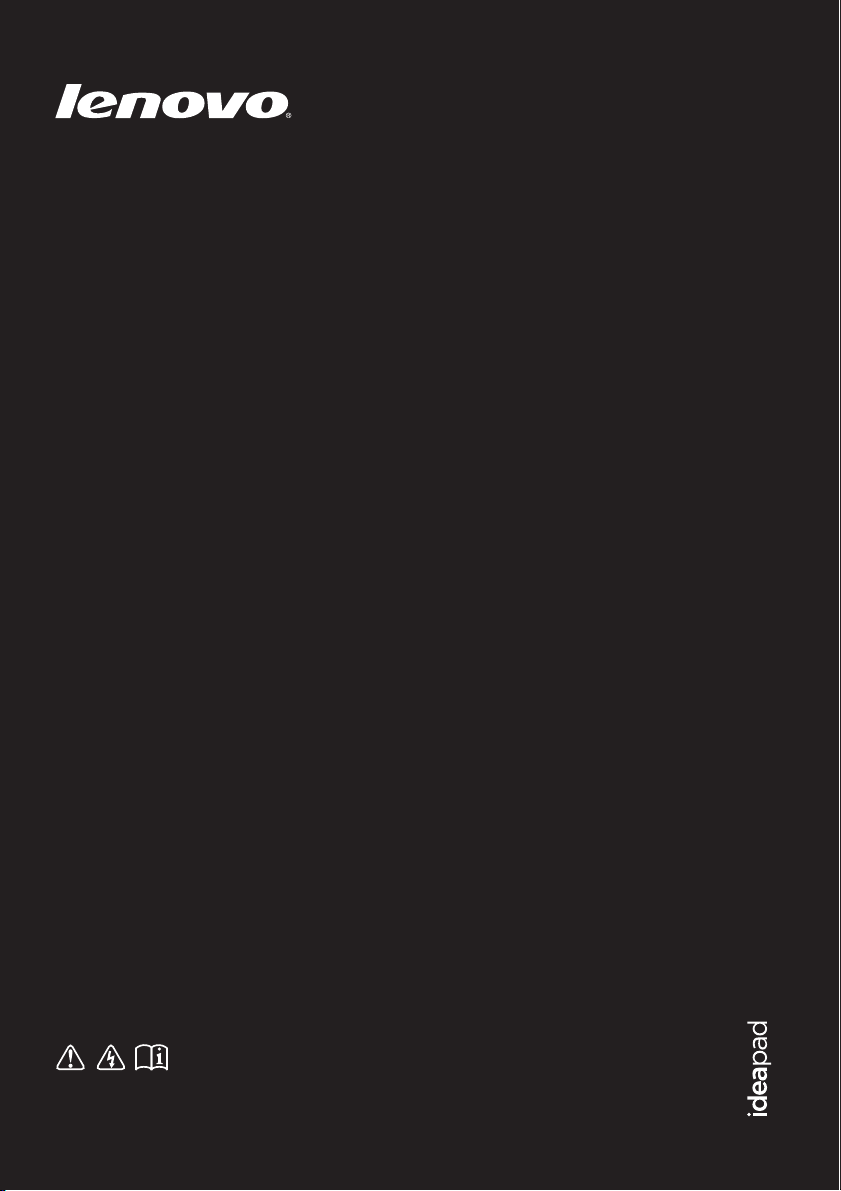
Lenovo IdeaPad
Používateľská príručka
Pred používaním počítača si prečítajte bezpečnostné
upozornenia a dôležité rady v priložených návodoch.
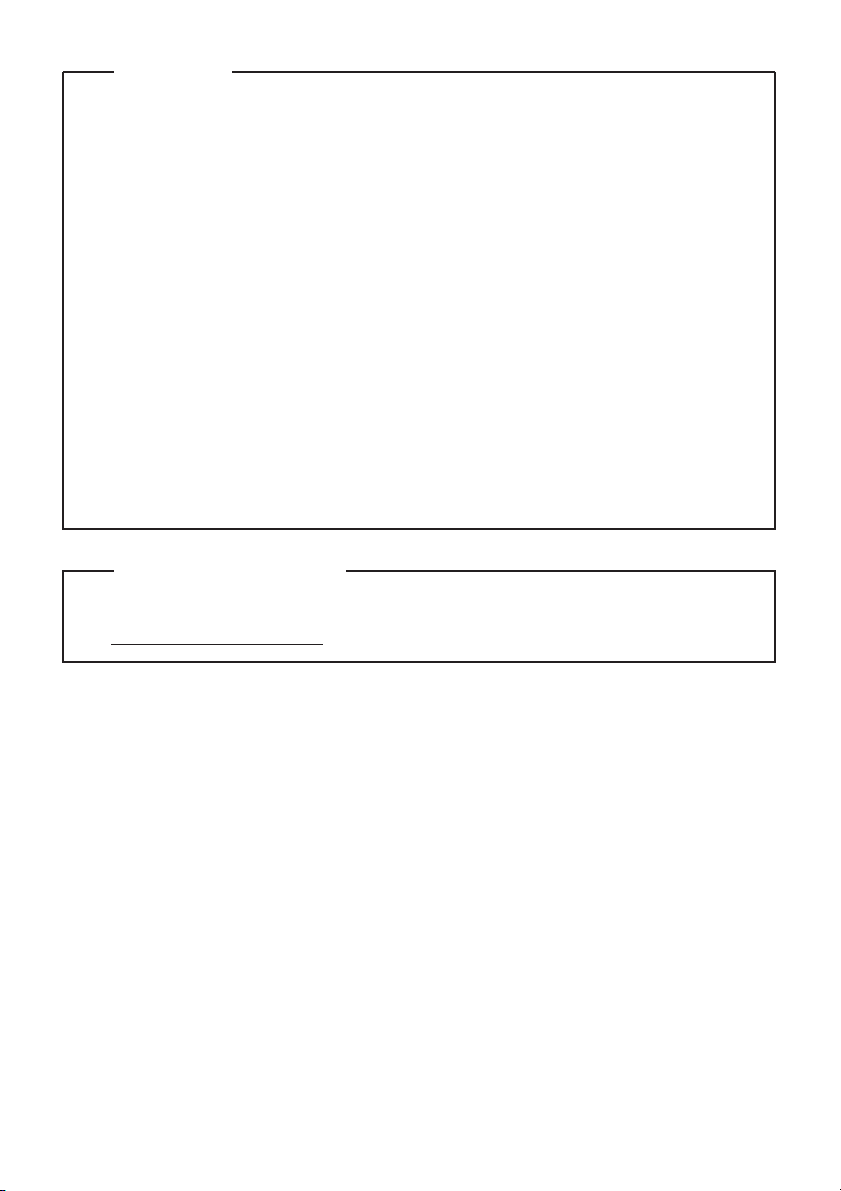
•
•
•
•
•
Prvé vydanie (jún 2013)
© Autorské práva Lenovo 2013.
Podrobnosti nájdete na v časti Guides & Manuals na adrese
http://support.lenovo.com.
Regulačné upozornenie
•
Pred použitím výrobku si najskôr prečítajte dokument Sprievodca
bezpečnostnými a všeobecnými informáciami Lenovo.
Funkcie a prvky opísané v tomto dokumente sa vyskytujú na väčšine
modelov. Niektoré funkcie a prvky sa nemusia nachádzať na vašom počítači,
resp. počítač môže mať funkcie alebo prvky, ktoré nie sú uvedené v tomto
dokumente.
V rámci niektorých pokynov uvedených v tomto dokumente sa môže
predpokladať, že používate Windows
®
8. Ak používate iný operačný systém
Windows, niektoré operácie sa môžu trocha líšiť. Ak používate iné operačné
systémy, niektoré operácie sa vás nemusia týkať.
Poznámky
Obrázky v tejto príručke sa môžu líšiť od skutočného produktu. Pozrite si
skutočný výrobok.
Obrázky použité v tejto príručke sú pre Lenovo IdeaPad S510p, pokiaľ nie je
uvedené inak.
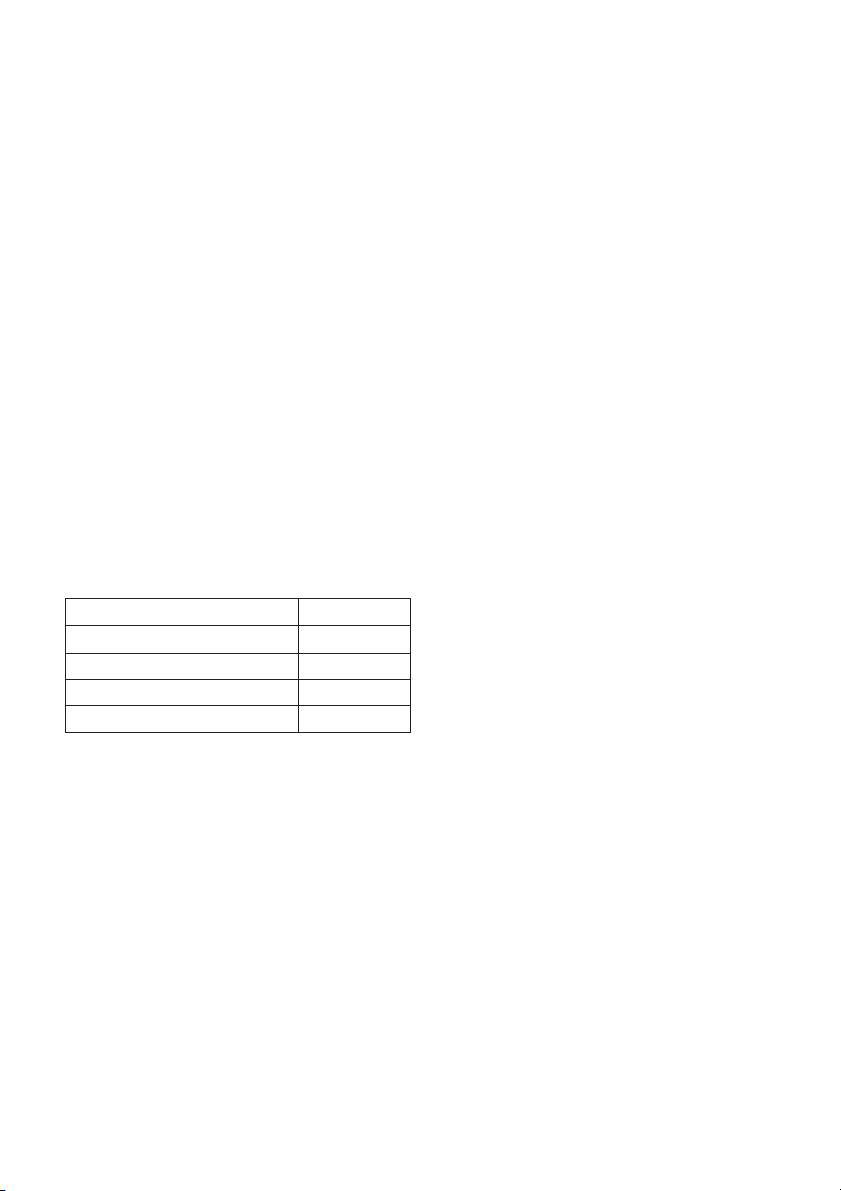
Lenovo IdeaPad
Používateľská príručka
Pokyny a technické informácie v tejto príručke sa vzťahujú na nasledujúce notebooky
Lenovo, pokiaľ nie je uvedené inak.
Názov modelu MT
Lenovo IdeaPad S410p 20296 80BK
Lenovo IdeaPad S410p Touch 20297 80BM
Lenovo IdeaPad S510p 20298 80BN
Lenovo IdeaPad S510p Touch 20299 80BQ
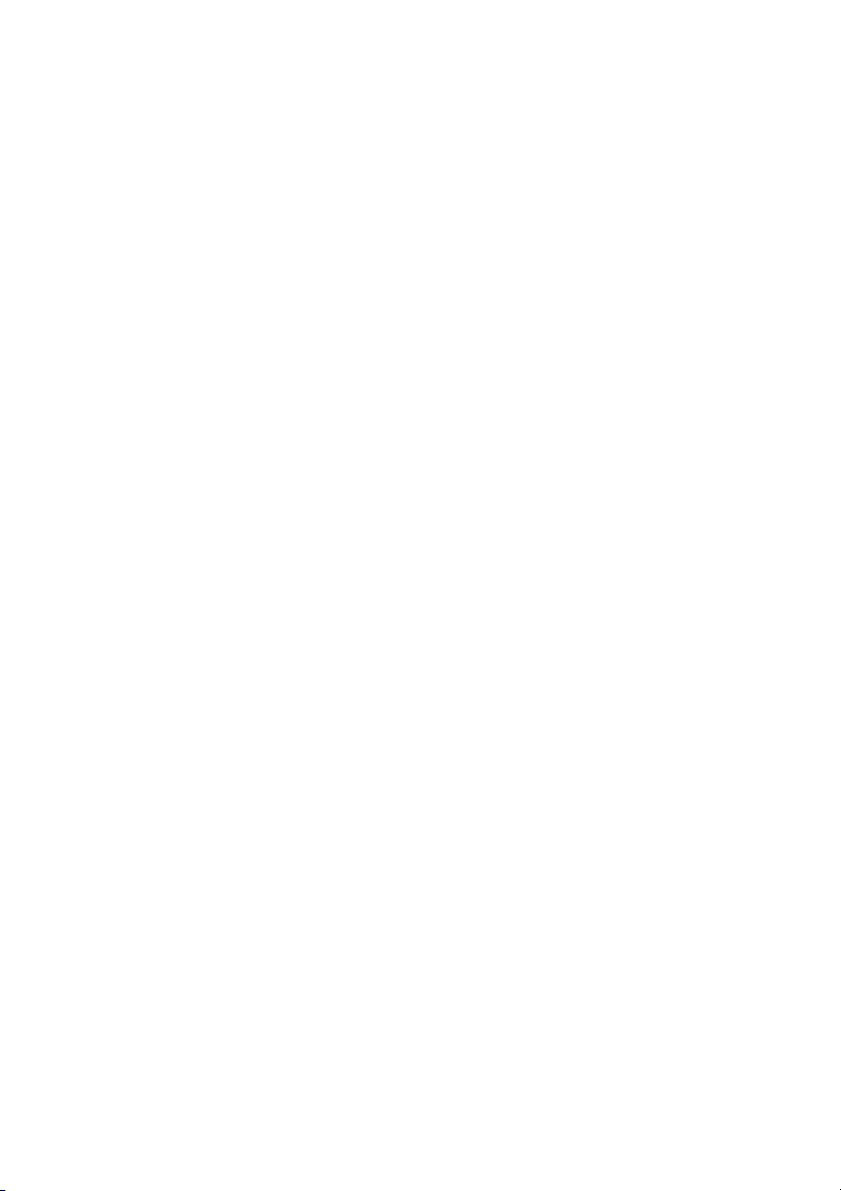
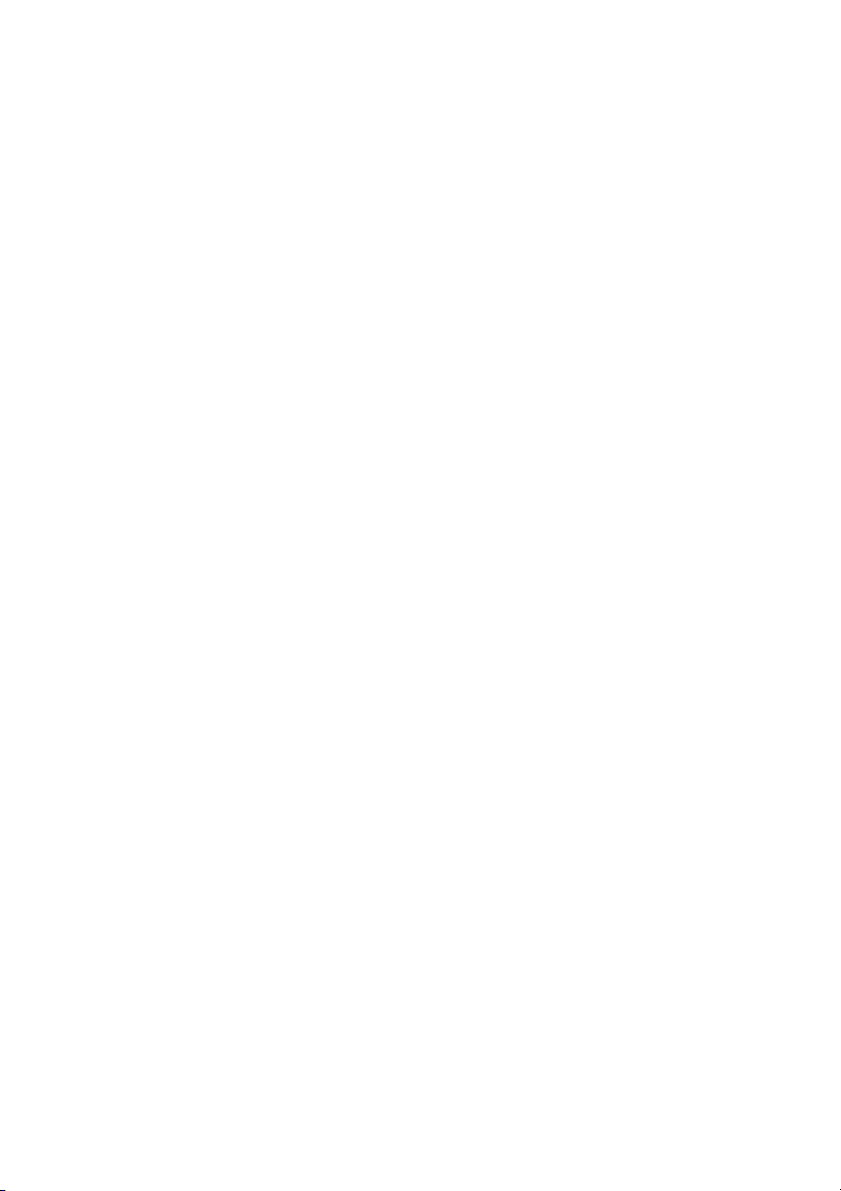
Obsah
Kapitola 1. Zoznámenie sa s počítačom...............................................1
Pohľad zhora ..................................................................................................................1
Pohľad zľava ..................................................................................................................5
Pohľad sprava.................................................................................................................9
Pohľad spredu ..............................................................................................................10
Pohľad zdola ................................................................................................................12
Kapitola 2. Začíname používať systém Windows 8 ........................... 13
Prvotná konfigurácia operačného systému ..................................................................13
Rozhrania operačného systému....................................................................................13
Kľúčové tlačidlá a panel s kľúčovými tlačidlami ........................................................14
Prepnutie počítača do režimu spánku alebo vypnutie počítača....................................16
Pripojenie k bezdrôtovej sieti.......................................................................................18
Pomocník a podpora.....................................................................................................19
Kapitola 3. Systém Lenovo OneKey Recovery ..................................20
Kapitola 4. Riešenie problémov........................................................... 22
Najčastejšie otázky.......................................................................................................22
Riešenie problémov......................................................................................................25
Príloha A. Výmena komponentov........................................................ 29
Výmena pevného disku................................................................................................29
Výmena pamäťového modulu......................................................................................32
Výmena bezdrôtového modulu ....................................................................................34
Vybratie optickej jednotky...........................................................................................36
Ochranné známky.................................................................................38
i
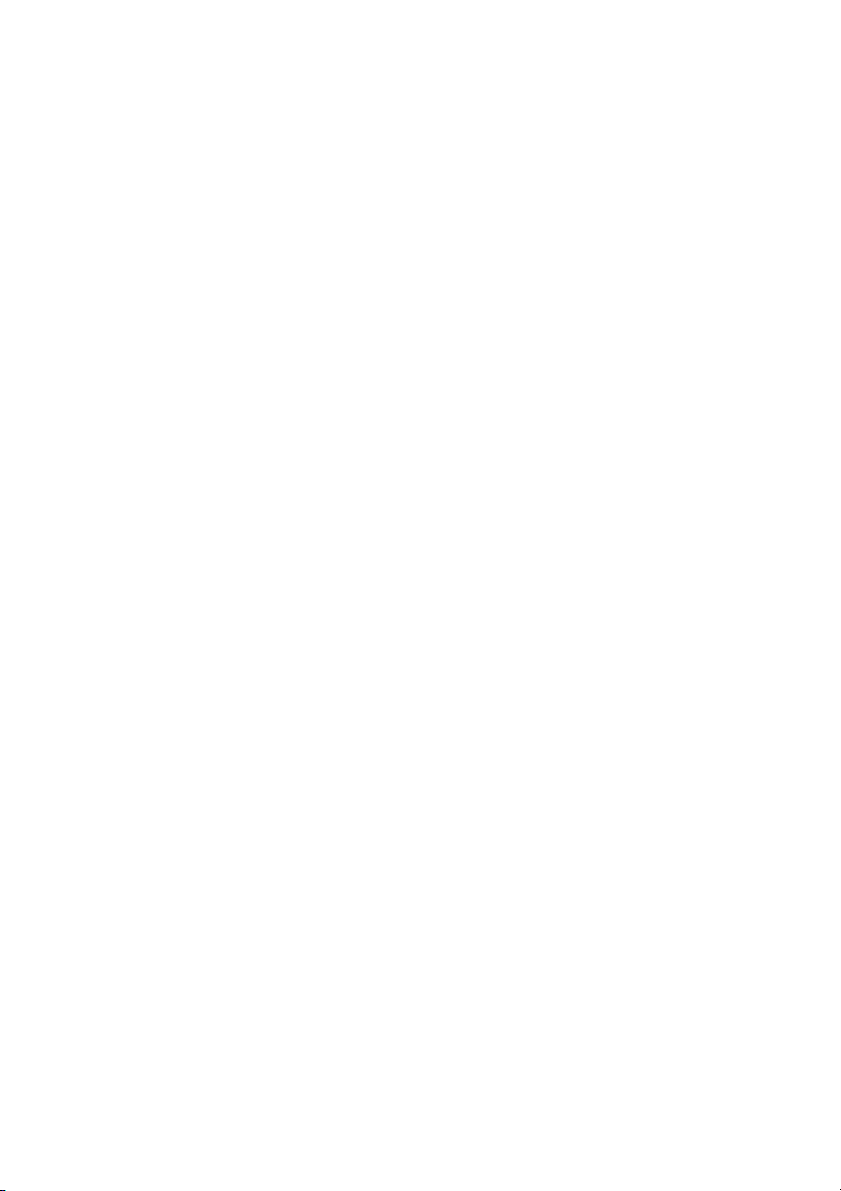
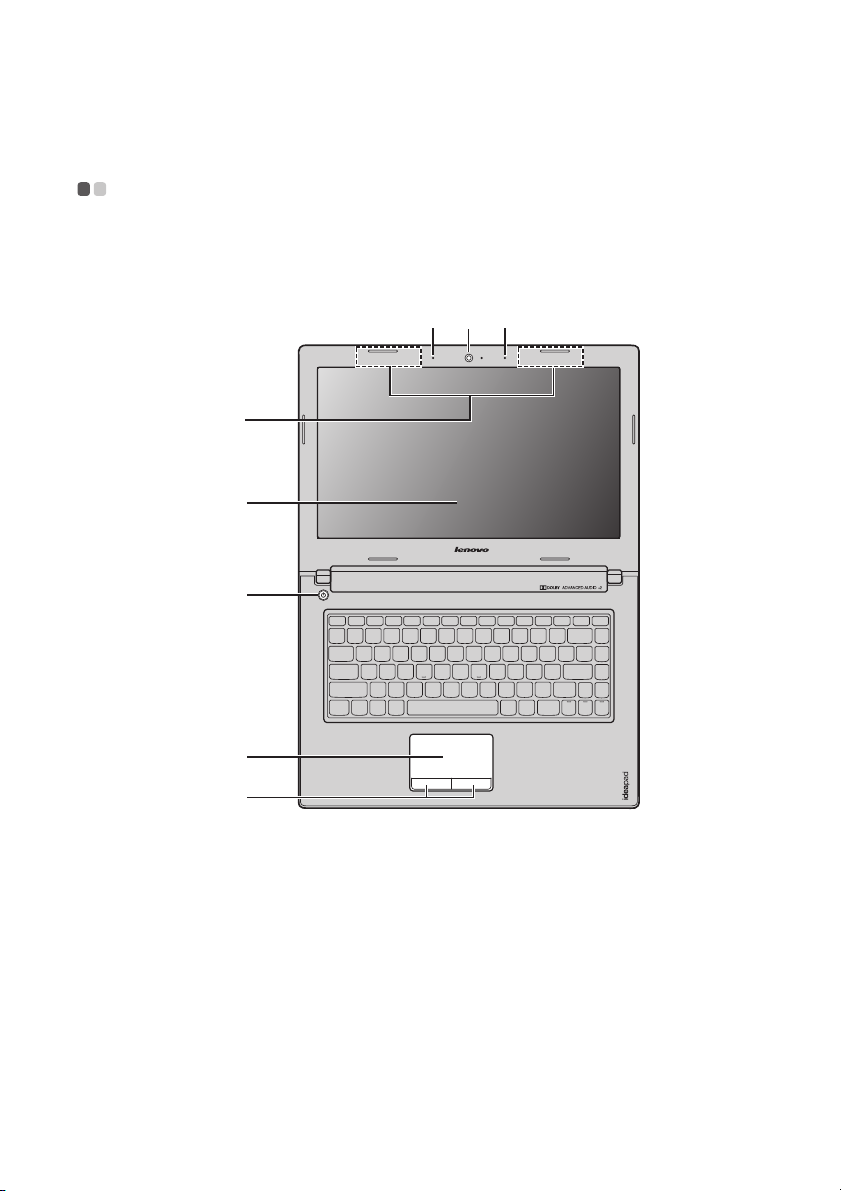
Kapitola 1. Zoznámenie sa s počítačom
a
f
d
g
c c
b
e
Pohľad zhora - - - - - - - - - - - - - - - - - - - - - - - - - - - - - - - - - - - - - - - - - - - - - - - - - - - - - - - - - - - - - - - - - - - - - - - - - - - - - - - - - - - - - - - - - - - -
S410p/S410p Touch
1
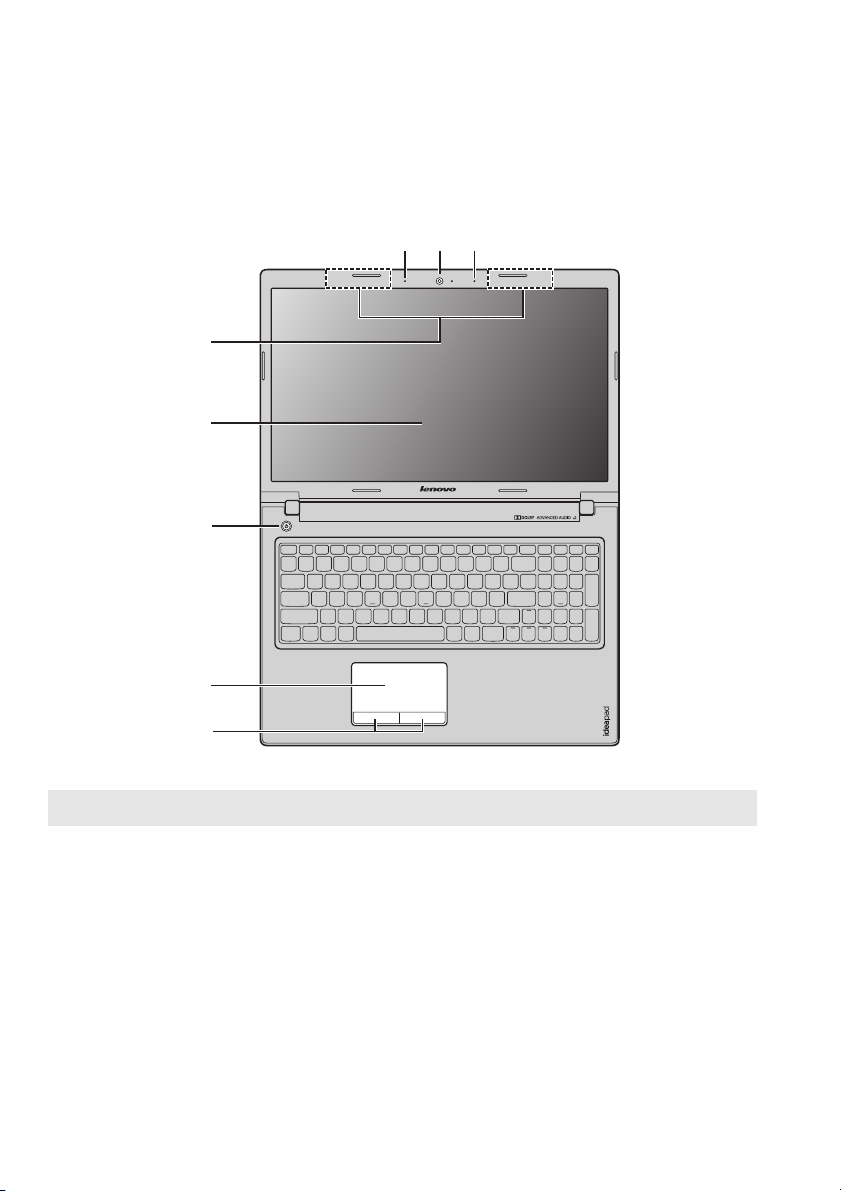
Kapitola 1. Zoznámenie sa s počítačom
S510p/S510p Touch
b
d
e
ac c
f
g
Poznámka: Časti označené prerušovanou čiarou nie sú viditeľné zvonka.
Pozor:
• Neotvárajte panel displeja pod uhlom viac ako 130 stupňov. Pri zatváraní panela displeja
dávajte pozor, aby ste nenechali perá alebo iné predmety medzi panelom displeja a klávesnicou. V
opačnom prípade môže dôjsť k poškodeniu panela displeja.
2
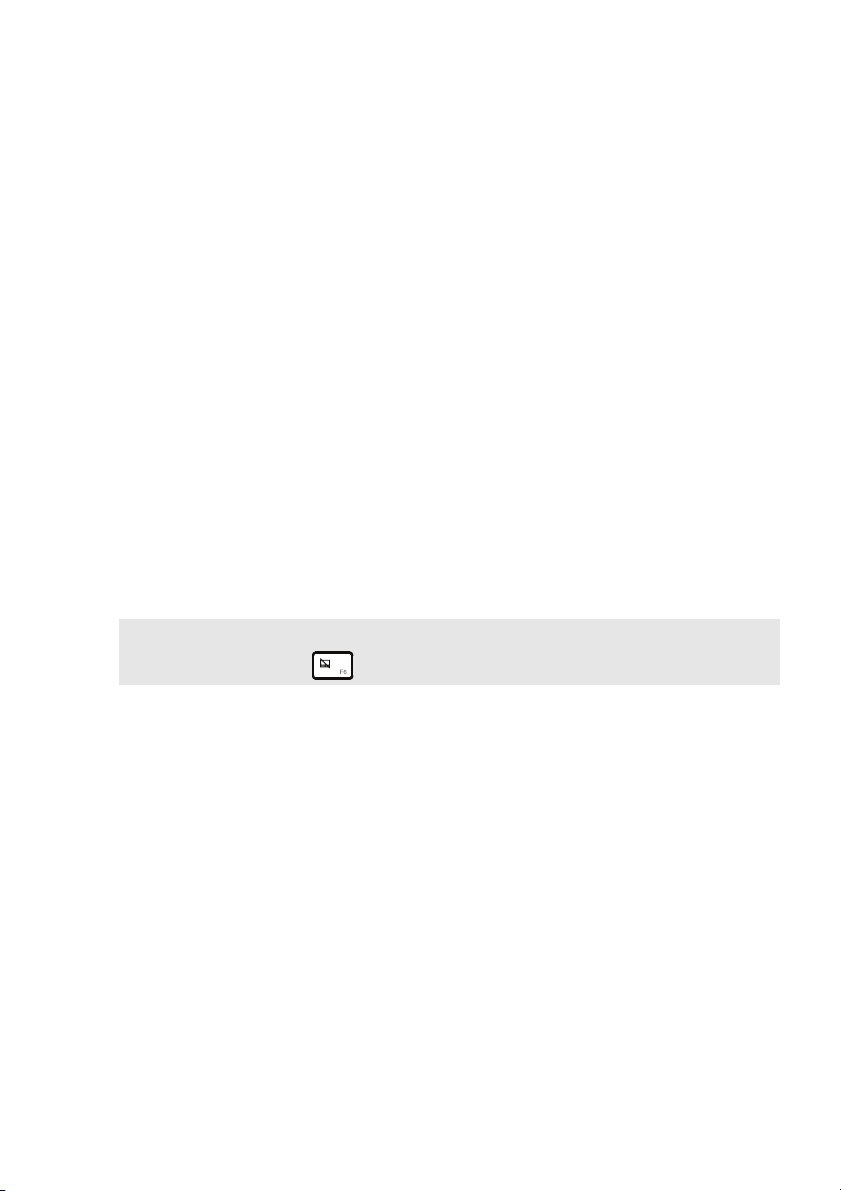
Kapitola 1. Zoznámenie sa s počítačom
a
b
c
d
e
f
g
Integrovaná
Kamera slúži na video komunikáciu.
kamera
Antény
bezdrôtovej
Pripojte k adaptéru bezdrôtovej siete na príjem a vysielanie
bezdrôtového signálu.
komunikácie
Zabudovaný
mikrofón
Displej
Tlačidlo zap./vyp.
Dotyková
podložka
Tlačidlá
dotykovej
Sníma zvuk, čo možno využiť na videokonferencie, hlasové
príkazy a nahrávanie zvuku.
Poskytuje vynikajúci vizuálny výstup.
Stlačením tohto tlačidla zapnete počítač.
Dotyková podložka funguje ako bežná myš.
Ak chcete posúvať kurzor na obrazovke, posúvajte konček prsta
po ploche v smere, kam chcete posunúť kurzor.
Funkcie ľavej a pravej strany zodpovedajú ľavému a pravému
tlačidlu bežnej myši.
podložky
Poznámka: Dotykovú podložku a tlačidlá dotykovej podložky môžete zapnúť alebo vypnúť
stlačením F6 ().
3
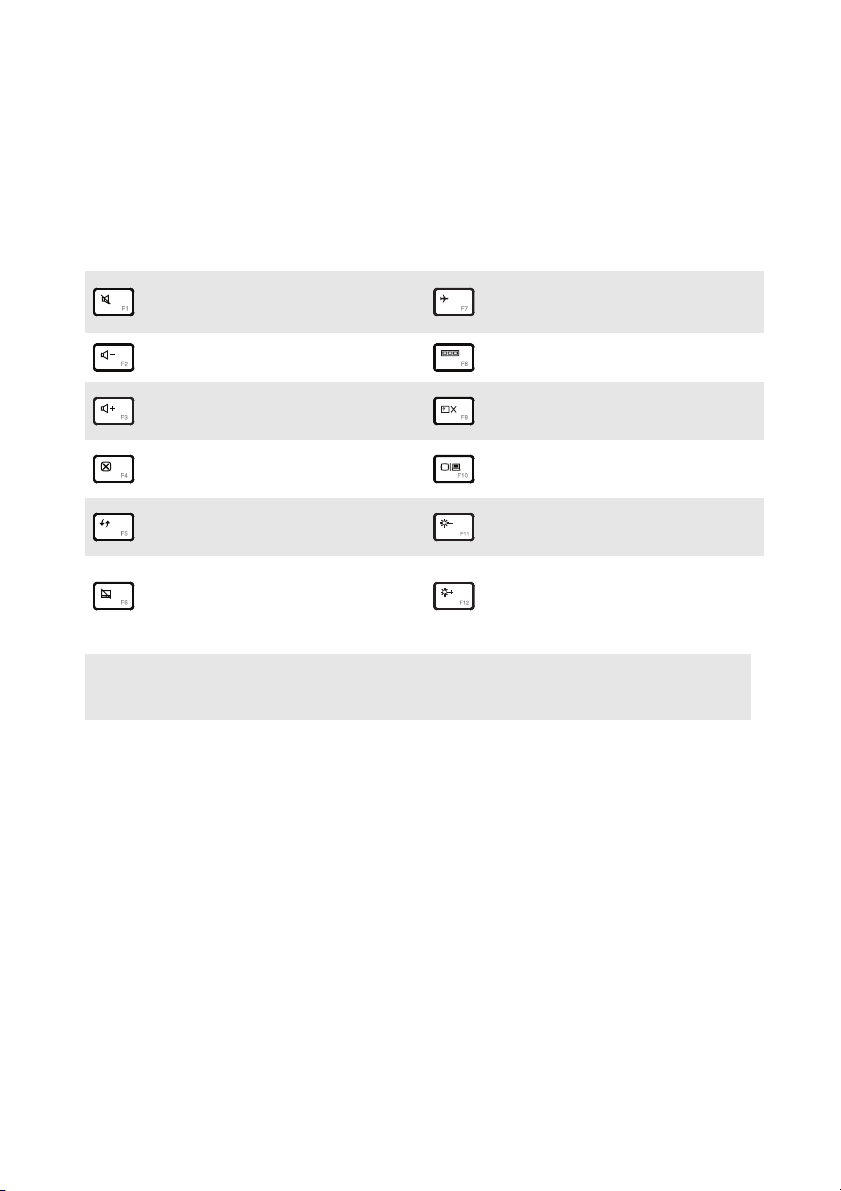
Kapitola 1. Zoznámenie sa s počítačom
Špeciálne klávesy
Niektoré nastavenia systému môžete otvoriť rýchlo stlačením príslušných
špeciálnych klávesov.
Stlmenie alebo zrušenie
:
stlmenia zvuku.
Zníženie hlasitosti zvuku.
:
Zvýšenie hlasitosti zvuku.
:
Zatvorenie aktuálne aktívneho
:
okna.
Obnovenie pracovnej plochy
:
alebo aktuálne aktívneho okna.
Zapnutie/vypnutie režimu
:
Lietadlo.
Prepína aktívny program.
:
Zapnutie alebo vypnutie
:
podsvietenia displeja.
Prenos obrazu na pripojený
:
displej.
Zníženie jasu
:
displeja.
Zapnutie/vypnutie
dotykovej podložky a tlačidiel
:
Zvýšenie jasu displeja.
:
dotykovej podložky.
Poznámka: Ak ste zmenili nastavenie položky HotKey Mode (Režim klávesovej skratky) zo
Enabled (Zapnuté) na Disabled (Vypnuté) v nástroji Pomôcka nastavenia systému
BIOS, budete musieť stlačiť kláves Fn spolu s príslušným špeciálnym klávesom.
4
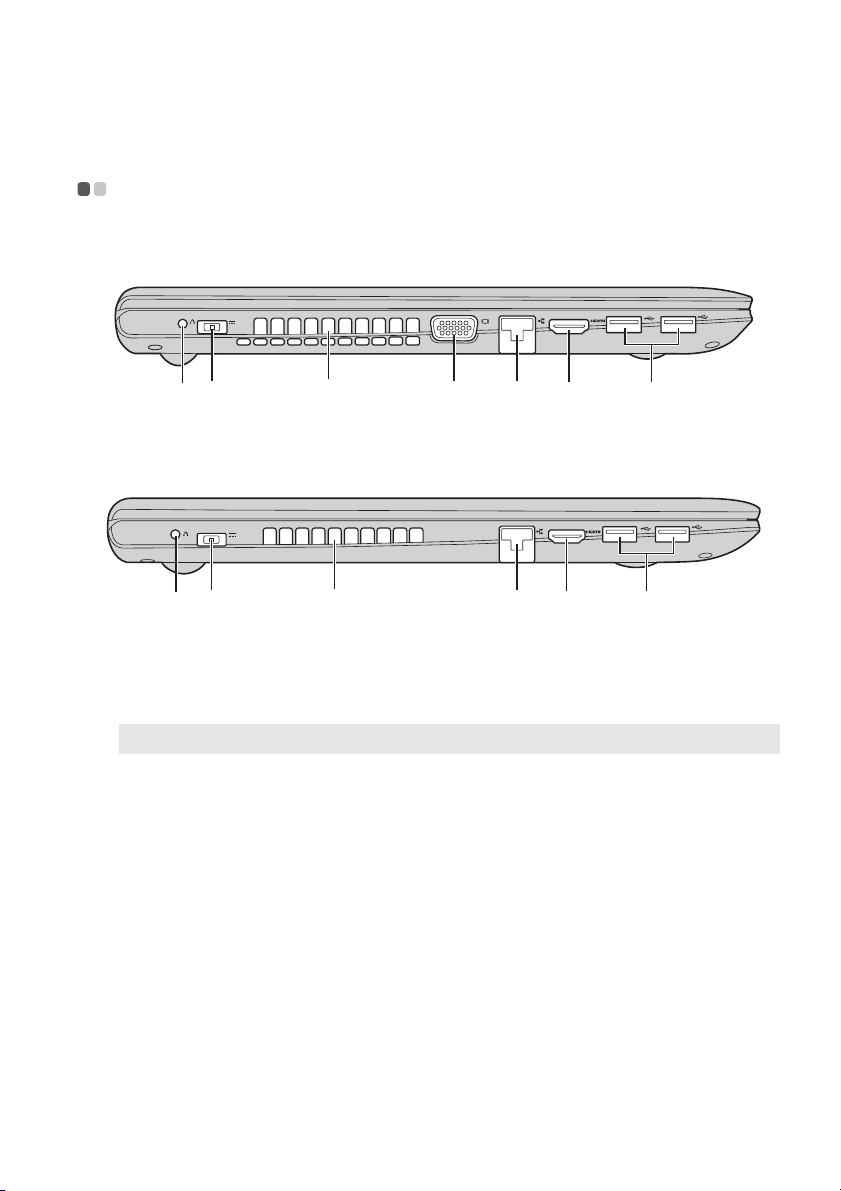
Kapitola 1. Zoznámenie sa s počítačom
54 6 7ca b
5 6 7ca b
a
b
c
Pohľad zľava - - - - - - - - - - - - - - - - - - - - - - - - - - - - - - - - - - - - - - - - - - - - - - - - - - - - - - - - - - - - - - - - - - - - - - - - - - - - - - - - - - - - - - - - - - - - -
S410p/S410p Touch
S510p/S510p Touch
Tlačidlo Novo
Poznámka: Podrobnosti nájdete v časti „Kapitola 3. Systém Lenovo OneKey Recovery“ na strane 20.
Konektor na
Keď je počítač vypnutý, stlačením tohto tlačidla sa spustí
systém Lenovo OneKey Recovery alebo pomôcka nastavenia
systému BIOS alebo ponuka zavedenia.
Sem pripojte sieťový adaptér.
pripojenie
sieťového
adaptéra
Vetracie otvory
Pozor:
• Uistite sa, že vetracie otvory nie sú blokované, pretože by mohlo dôjsť k prehriatiu počítača.
Rozptyľujú vnútorné teplo.
5
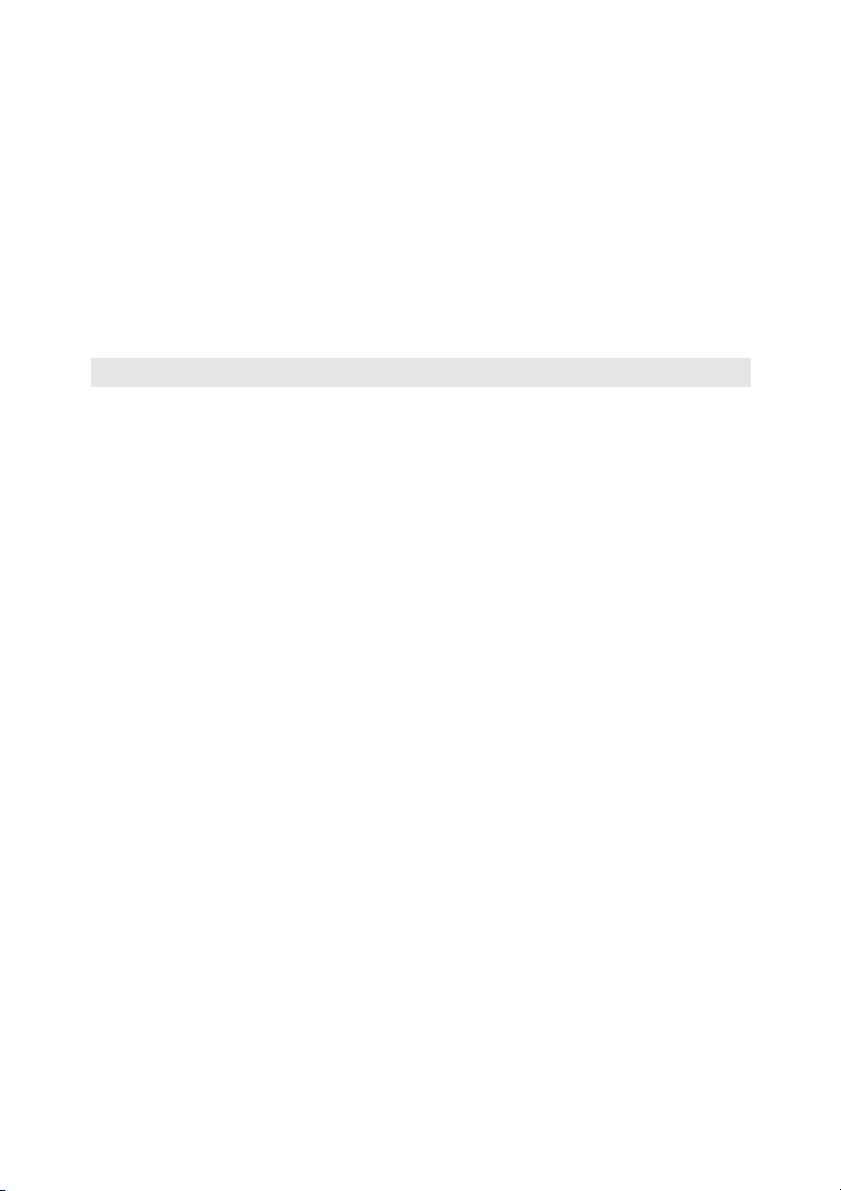
Kapitola 1. Zoznámenie sa s počítačom
d
e
f
g
Port VGA
Port RJ-45
Port HDMI
Porty USB 3.0
Poznámka: Podrobnosti nájdete v časti „Pripojenie USB zariadení“ na strane 7.
Slúži na pripojenie externých zobrazovacích zariadení.
Tento port umožňuje pripojenie počítača k ethernetovej sieti.
Pripojenie zariadení s HDMI vstupom, napríklad televízora
alebo monitora.
Pripojenie USB zariadení.
6
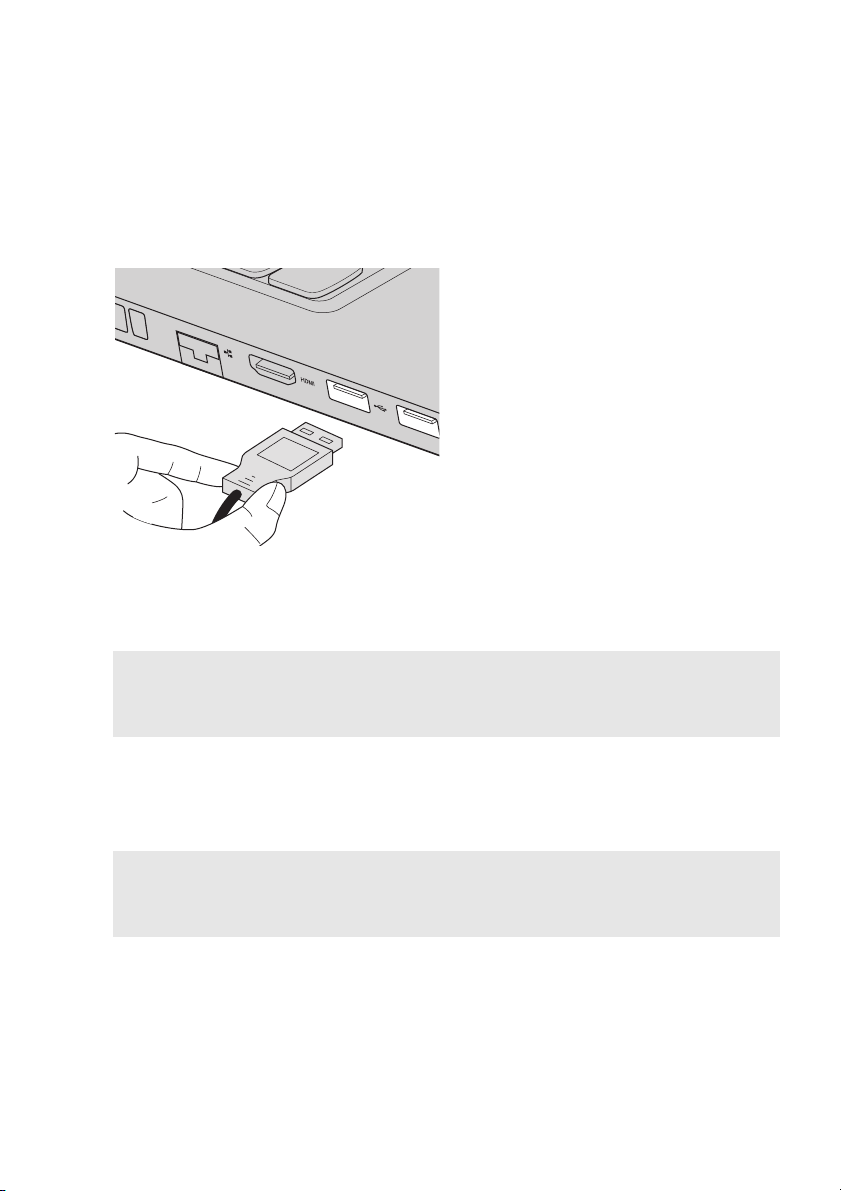
Kapitola 1. Zoznámenie sa s počítačom
Pripojenie USB zariadení
K počítaču môžete pripojiť USB zariadenie tak, že zasuniete jeho USB konektor (typ
A) do portu USB na počítači.
Pri prvom pripojení USB zariadenia k určitému portu USB na počítači systém
Windows automaticky nainštaluje ovládač pre toto zariadenie. Po nainštalovaní
ovládača môžete odpojiť a znova pripojiť zariadenie bez vykonania akýchkoľvek
ďalších krokov.
Poznámka: Systém Windows zvyčajne rozpozná nové zariadenie po jeho pripojení a potom
automaticky nainštaluje ovládač. Niektoré zariadenia však môžu vyžadovať inštaláciu
ovládača pred pripojením. Pred pripojením nahliadnite do dokumentácie od výrobcu
zariadenia.
Pred odpojením USB zariadenia sa uistite, že počítač dokončil prenos dát pomocou
tohto zariadenia. Pred odpojením odstráňte zariadenie kliknutím na ikonu Bezpečne
odstrániť hardvér a vysunúť médiá v oblasti oznámení pracovnej plochy systému
Windows.
Poznámky:
• Ak vaše USB zariadenie používa napájací kábel, pred pripojením k počítaču pripojte zariadenie k
sieťovému zdroju. V opačnom prípade nemusí systém zariadenie rozpoznať.
• Z režimu spánku môžete počítač zobudiť iba pomocou klávesnice, nie myši.
7
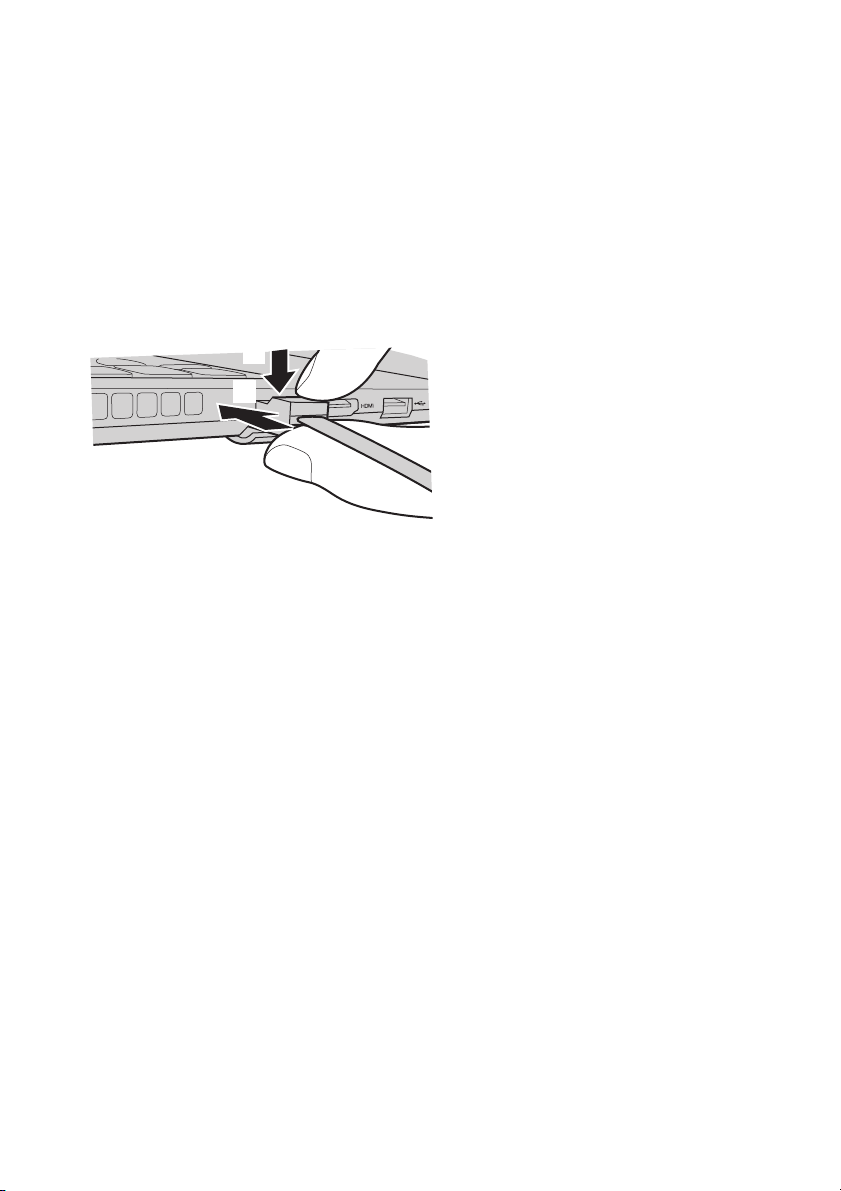
Kapitola 1. Zoznámenie sa s počítačom
a
a
b
Pripojenie sieťových káblov
Pripojenie sieťového kábla vykonajte nasledovne:
1
Držte jeden konektor sieťového kábla a jemne stlačte kryt konektora RJ-45
smerom nadol .
2
Zasuňte konektor do portu RJ-45 .
b
Konfigurácia softvéru
Podrobnosti o konfigurácii vášho počítača vám poskytne poskytovateľ internetových
služieb (ISP).
8

Kapitola 1. Zoznámenie sa s počítačom
a b 3
a
b
c
Pohľad sprava - - - - - - - - - - - - - - - - - - - - - - - - - - - - - - - - - - - - - - - - - - - - - - - - - - - - - - - - - - - - - - - - - - - - - - - - - - - - - - - - - - - - - - - - -
Kombinovaný
Umožňuje pripojenie slúchadiel s mikrofónom.
audio konektor
Poznámky:
• Kombinovaný audio konektor nepodporuje bežné mikrofóny.
• Funkcia nahrávania nemusí byť podporovaná v prípade pripojenia slúchadiel a slúchadiel s
mikrofónom od iných výrobcov z dôvodu rozdielnych priemyselných štandardov.
Port USB 2.0
Optická jednotka
Pripojenie k zariadeniam USB. Podrobnosti nájdete v časti
„Pripojenie USB zariadení“ na strane 7.
Číta/vypaľuje optické disky.
(iba pri
niektorých
modeloch)
9

Kapitola 1. Zoznámenie sa s počítačom
a b
3
a
b
c
Pohľad spredu - - - - - - - - - - - - - - - - - - - - - - - - - - - - - - - - - - - - - - - - - - - - - - - - - - - - - - - - - - - - - - - - - - - - - - - - - - - - - - - - - - - - - - - - -
Otvor na
pamäťové karty
Vloženie pamäťových kariet (nedodávajú sa). Podrobnosti
nájdete v časti „Používanie pamäťových kariet (nedodávajú sa)“
na strane 11.
Indikátor
napájania
Indikátor batérie
Symbol Stav indikátora Význam
Svieti (nepretržite
nabielo)
Bliká Počítač je v režime spánku.
Nesvieti Počítač je vypnutý.
Svieti (nepretržite
nabielo)
Svieti nepretržite
naoranžovo
Rýchlo bliká
naoranžovo
Pomaly bliká
naoranžovo
Pomaly bliká nabielo Nabitie batérie je v rozmedzí od 20 %
Počítač je zapnutý.
Batéria je nabitá na viac ako 20 %.
Nabitie batérie je v rozmedzí od 5 % do
20 %.
Vyskytol sa problém s batériou alebo
pripojením batérie.
Batéria sa nabíja. Keď batéria dosiahne
úroveň nabitia 20 %, farba blikajúceho
indikátora sa zmení na bielu.
do 80 % a stále sa nabíja. Keď batéria
dosiahne 80 % úroveň nabitia, indikátor
prestane blikať, ale nabíjanie bude
pokračovať, kým sa batéria úplne
nenabije.
10

Kapitola 1. Zoznámenie sa s počítačom
Používanie pamäťových kariet (nedodávajú sa)
Počítač podporuje nasledujúce typy pamäťových kariet:
• Karta Secure Digital (SD)
• MultiMediaCard (MMC)
Pozor:
• Naraz vložte do otvoru iba jednu kartu.
• Táto čítačka kariet nepodporuje zariadenia SDIO (napr. SDIO Bluetooth a pod.).
Vloženie pamäťovej karty
Zasúvajte pamäťovú kartu dovnútra, kým nezacvakne na svoje miesto.
Poznámka: Ak bola s počítačom dodaná atrapa karty, pred vložením pamäťovej karty najskôr stlačte
atrapu a vyberte ju.
Vybratie pamäťovej karty
1
Zatlačte pamäťovú kartu, kým sa neozve kliknutie.
2
Pamäťovú kartu opatrne vytiahnite z otvoru na pamäťové karty.
Pozor:
• Pred vybratím pamäťovej karty je potrebné kartu vypnúť pomocou funkcie Bezpečne odstrániť
hardvér a vysunúť médiá, aby sa eliminovala možnosť poškodenia údajov.
11

Kapitola 1. Zoznámenie sa s počítačom
2
2
abc
4
e e
a
b
c
d
e
Pohľad zdola - - - - - - - - - - - - - - - - - - - - - - - - - - - - - - - - - - - - - - - - - - - - - - - - - - - - - - - - - - - - - - - - - - - - - - - - - - - - - - - - - - - - - - - - - - - -
Západka batérie –
Udržuje batériu bezpečne na svojom mieste.
manuálna
Batéria
Západka batérie –
Udržuje batériu bezpečne na svojom mieste.
pružinová
Vetracie otvory
Reproduktory
Umožňujú prúdenie vzduchu do počítača za účelom chladenia.
Poskytujú zvukový výstup.
12

Kapitola 2. Začíname používať systém Windows 8
Prvotná konfigurácia operačného systému - - - - - - - - - - - - - - - - - - - - - - - - - -
Pri prvom použití je potrebné nakonfigurovať operačný systém. Proces konfigurácie
môže zahŕňať tieto postupy:
• Prijatie licenčnej zmluvy koncového používateľa
• Konfigurácia internetového pripojenia
• Registrácia operačného systému
• Vytvorenie používateľského konta
Rozhrania operačného systému - - - - - - - - - - - - - - - - - - - - - - - - - - - - - - - - - - - - - - - - - - - - - - - - - -
Systém Windows 8 obsahuje dve hlavné používateľské rozhrania: Domovskú
obrazovku a pracovnú plochu Windows.
Ak chcete prepnúť Domovskú obrazovku na pracovnú plochu systému Windows:
• Zvoľte okienko Pracovná plocha na Domovskej obrazovke.
• Stlačte kláves Windows + D.
Ak chcete prepnúť z pracovnej plochy na domovskú obrazovku, vykonajte jeden z
nasledovných krokov:
• Zvoľte Domovská obrazovka na paneli s kľúčovými tlačidlami.
• Presuňte kurzor do ľavého dolného rohu obrazovky a po zobrazení náhľadu
Domovskej obrazovky naň kliknite.
Domovská obrazovka Pracovná plocha
13

Kapitola 2. Začíname používať systém Windows 8
Kľúčové tlačidlá a panel s kľúčovými tlačidlami - - - - - - - - - - - - - - - -
Kľúčové tlačidlá sú navigačné tlačidlá, ktoré umožňujú rýchly prístup k základným
úlohám. Kľúčové tlačidlá obsahujú položky: Vyhľadávanie, Zdieľať, Spustiť,
Zariadenia a Nastavenie. Panel s kľúčovými tlačidlami je ponuka obsahujúca
kľúčové tlačidlá. Ak chcete zobraziť panel s kľúčovými tlačidlami, vykonajte jednu
z nasledujúcich činností:
• Presuňte kurzor ho pravého horného alebo pravého dolného rohu obrazovky, kým
sa nezobrazí panel s kľúčovými tlačidlami.
• Stlačte kláves Windows + C.
Kľúčové tlačidlo Vyhľadávanie
Kľúčové tlačidlo Vyh ľadávanie predstavuje nový výkonný spôsob vyhľadania toho,
čo potrebujete, vrátane aplikácií, nastavení a súborov.
14

Kapitola 2. Začíname používať systém Windows 8
Kľúčové tlačidlo Zdieľanie
Kľúčové tlačidlo Zdieľanie vám umožní odosielať odkazy, fotografie a iný obsah
priateľom a do sociálnych sietí bez opustenia aplikácie, ktorú práve používate.
Kľúčové tlačidlo Štart
Kľúčové tlačidlo Štart je rýchly spôsob prechodu na obrazovku Štart.
Kľúčové tlačidlo Zariadenia
Kľúčové tlačidlo Zariadenia vám umožňuje pripojiť sa alebo odosielať súbory do
pripojených externých zariadení, vrátane digitálnych fotoaparátov, televízorov alebo
tlačiarní.
Kľúčové tlačidlo Nastavenie
Kľúčové tlačidlo Nastavenie vám umožňuje vykonávať základné úlohy, napríklad
nastaviť hlasitosť alebo vypnúť počítač. Prostredníctvom kľúčového tlačidla
Nastavenie môžete prejsť zo zobrazenia pracovnej plochy do ovládacieho panela.
15

Kapitola 2. Začíname používať systém Windows 8
Prepnutie počítača do režimu spánku alebo vypnutie počítača - - - - - - - - - - - - - - - - - - - - - - - - - - - - - - - - - - - - - - - - - - - - - - - - - - - - - - - - - - - - - - - - - - - - - - - - - - - - - - - - - - - - - - - - - - - - - - - - - - - - - -
Keď prestanete počítač používať, môžete ho prepnúť do režimu spánku alebo ho
vypnúť.
Prepnutie počítača do režimu spánku
Ak sa chystáte vzdialiť od počítača iba na krátku chvíľu, prepnite ho do režimu
spánku. Keď je počítač v režime spánku, možno ho rýchlo zobudiť a obísť proces
spustenia počítača. Ak chcete aktivovať úsporný režim počítača, vykonajte jednu z
nasledujúcich činností:
• Zatvorte panel displeja.
• Stlačte tlačidlo zap./vyp.
• Otvorte panel s kľúčovými tlačidlami a zvoľte možnosť Nastavenie
Napájanie Uspať.
Pozor:
• Pred presunutím počítača na iné miesto počkajte, kým nezačne indikátor napájania blikať
(znamená to, že počítač je v režime spánku). Presunutie počítača, kým sa otáča vnútorný
mechanizmus pevného disku, môže spôsobiť poškodenie pevného disku a stratu údajov.
Ak chcete ukončiť úsporný režim počítača, vykonajte jednu z nasledujúcich činností:
• Stlačte akýkoľvek kláves na klávesnici.
• Stlačte tlačidlo zap./vyp.
16

Kapitola 2. Začíname používať systém Windows 8
2
2
Vypnutie počítača
Ak nemáte v pláne použiť počítač dlhší čas, vypnite ho.
Vypnutie počítača:
1
Otvorte panel s kľúčovými tlačidlami, zvoľte možnosť Nastavenie .
1
2
Zvoľte možnosť Napájanie Vypnúť.
17

Kapitola 2. Začíname používať systém Windows 8
Pripojenie k bezdrôtovej sieti - - - - - - - - - - - - - - - - - - - - - - - - - - - - - - - - - - - - - - - - - - - - - - - - - - - - - - - -
Ak sa chcete pripojiť k bezdrôtovej sieti, vykonajte nasledovné:
1
Skontrolujte, či je vypnutý režim Lietadlo. Ak je zapnutý režim Lietadlo, stlačte
špeciálny kláves F7 ( ), ktorým ho vypnete.
2
Otvorte panel s kľúčovými tlačidlami, zvoľte možnosť Nastavenie .
Zobrazí sa zoznam dostupných bezdrôtových sietí.
3
Kliknite na názov siete v zozname a potom na Pripojiť.
Poznámka: Niektoré siete vyžadujú na pripojenie bezpečnostný kľúč alebo heslo. Na pripojenie k
takejto sieti požiadajte správcu siete alebo poskytovateľa internetových služieb (ISP) o
bezpečnostný kľúč alebo heslo.
18

Kapitola 2. Začíname používať systém Windows 8
Pomocník a podpora - - - - - - - - - - - - - - - - - - - - - - - - - - - - - - - - - - - - - - - - - - - - - - - - - - - - - - - - - - - - - - - - - - - - - - - - - - -
Ak máte nejaké otázky týkajúce sa používania operačného systému Windows,
prečítajte si súbor Pomocník a podpora systému Windows. Ak chcete otvoriť súbor
Pomocník a podpora systému Windows, vykonajte jednu z týchto možností:
• Otvorte panel s kľúčovými tlačidlami a zvoľte možnosť Nastavenie; zvoľte
Pomocník v ponuke Nastavenie.
• Stlačte kláves Windows + F1.
Poznámka: Ak je zapnutý režim špeciálnych klávesov, na spustenie funkcie klávesu F1 stlačte
kláves Fn spolu s klávesom F1.
19

Kapitola 3. Systém Lenovo OneKey Recovery
Systém Lenovo OneKey Recovery je softvér navrhnutý na zálohovanie a obnovu
vášho počítača. Môžete ho použiť na obnovenie systémovej oblasti do pôvodného
stavu v prípade zlyhania systému. Môžete si tiež podľa potreby vytvárať
používateľské zálohy na jednoduché obnovenie systému.
Poznámky:
• Ak má váš počítač predinštalovaný operačný systém GNU/Linux, systém Onekey Recovery nie je
k dispozícii.
• Aby ste mohli používať funkcie systému OneKey Recovery, na pevnom disku sa už nachádza
skrytá oblasť na uloženie obrazového súboru systému a programových súborov systému OneKey
Recovery. Z bezpečnostných dôvodov je táto predvolená oblasť skrytá, čo vysvetľuje, prečo je
dostupný voľný priestor na pevnom disku menší, než sa uvádza.
Zálohovanie systémovej oblasti
Systémovú oblasť môžete zálohovať do obrazového súboru. Zálohovanie systémovej
oblasti:
1
Stlačte tlačidlo Novo na spustenie systému Lenovo OneKey Recovery.
2
Kliknite na možnosť System Backup (Záloha systému).
3
Zvoľte cieľ umiestnenia záložných súborov a kliknutím na tlačidlo Next (Ďalej)
spustite zálohovanie.
Poznámky:
• Môžete zvoliť uloženie záložných súborov na lokálnom pevnom disku alebo externom ukladacom
zariadení.
• Proces zálohovania môže chvíľu trvať.
• Proces zálohovania je dostupný iba vtedy, keď možno systém Windows spustiť normálne.
Obnova
Môžete si zvoliť obnovenie systémovej oblasti do pôvodného stavu alebo
predchádzajúceho vytvoreného bodu zálohy. Obnovenie systémovej oblasti:
1
Stlačte tlačidlo Novo na spustenie systému Lenovo OneKey Recovery.
2
Kliknite na možnosť
System Recovery (Obnova systému)
. Počítač sa reštartuje do
prostredia obnovy.
3
Podľa pokynov na obrazovke obnovíte pôvodný stav systémovej oblasti alebo
predtým vytvorený zálohovací bod.
Poznámky:
• Proces obnovenia je nevratný. Pred spustením procesu obnovy si nezabudnite zálohovať všetky
dáta uložené v systémovej oblasti, ktoré si chcete ponechať.
• Proces obnovy môže chvíľu trvať. Počas procesu obnovy nezabudnite k počítaču pripojiť sieťový
adaptér.
• Podľa hore uvedených pokynov postupujte vtedy, keď možno spustiť systém Windows normálne.
20

Kapitola 3. Systém Lenovo OneKey Recovery
Ak systém Windows nemožno spustiť, potom postupujte podľa nasledujúcich
krokov na spustenie systému Lenovo OneKey Recovery:
1
Vypnite počítač.
2
Stlačte tlačidlo Novo. V Novo button menu (Ponuka tlačidla Novo) zvoľte
System recovery (Obnova systému) a stlačte Enter.
21

Kapitola 4. Riešenie problémov
Najčastejšie otázky - - - - - - - - - - - - - - - - - - - - - - - - - - - - - - - - - - - - - - - - - - - - - - - - - - - - - - - - - - - - - - - - - - - - - - - - - - - - - - -
Táto časť obsahuje zoznam najčastejších otázok zoradených podľa kategórie.
Vyhľadávanie informácií
Ktoré bezpečnostné opatrenia je potrebné dodržiavať pri používaní počítača?
Sprievodca bezpečnostnými a všeobecnými informáciami spoločnosti Lenovo,
ktorý bol dodaný s vaším počítačom, obsahuje bezpečnostné opatrenia, ktoré je
potrebné dodržiavať pri používaní počítača. Prečítajte si a dodržiavajte všetky
opatrenia pri používaní počítača.
Kde nájdem technické údaje o hardvéri môjho počítača?
Technické údaje o hardvéri vášho počítača nájdete v tlačených brožúrach
dodaných s vaším počítačom.
Kde nájdem informácie o záruke?
Informácie o záruke vzťahujúcej sa na váš počítač, vrátane doby trvania záruky a
typu záručného servisu, nájdete na letáku s obmedzenou zárukou poskytovanou
spoločnosťou Lenovo, ktorý ste dostali s počítačom.
Ovládače a predinštalovaný softvér
Kde nájdem inštalačné disky pre vopred nainštalovaný softvér Lenovo (počítačový
softvér)?
S počítačom nie sú dodávané inštalačné disky pre vopred nainštalovaný softvér
Lenovo. Ak potrebujete znova nainštalovať predinštalovaný softvér, inštalačný
program nájdete v oblasti D pevného disku. Ak inštalačný program nenájdete tam,
prevezmite si ho z webovej lokality podpory pre zákazníkov spoločnosti Lenovo.
Kde nájdem ovládače pre rôzne hardvérové zariadenia môjho počítača?
Ak má počítač vopred nainštalovaný operačný systém Windows, spoločnosť
Lenovo poskytla potrebné ovládače pre hardvérové zariadenia na segmente D
jednotky pevného disku. Najnovšie ovládače zariadení si tiež môžete prevziať z
webovej lokality podpory pre zákazníkov spoločnosti Lenovo.
22

Kapitola 4. Riešenie problémov
Systém Lenovo OneKey Recovery
Kde sú obnovovacie disky?
Váš počítač sa nedodáva s obnovovacími diskami. Ak potrebujete obnoviť systém
do stavu z výroby, použite systém OneKey Recovery od spoločnosti Lenovo.
Čo môžem urobiť, ak proces zálohovania zlyhá?
Ak je možné spustiť zálohovanie, avšak zálohovanie počas práce zlyhá, vyskúšajte
nasledovný postup:
1
Zatvorte všetky otvorené programy a potom znovu spustite proces
zálohovania.
2
Skontrolujte, či nie je cieľové médium poškodené. Vyberte inú cestu a skúste
to znova.
Kedy treba obnoviť systém do stavu z výroby?
Túto funkciu použite vtedy, keď sa operačný systém nedá spustiť. Ak sa na
systémovej partícii nachádzajú dôležité dáta, pred začatím obnovy ich zálohujte.
Pomôcka nastavenia systému BIOS
Čo je pomôcka nastavenia systému BIOS?
Pomôcka nastavenia systému BIOS je softvér uložený v pamäti ROM. Slúži na
prenos základných informácií o počítači a poskytuje možnosti na nastavenie
bootovacích zariadení, zabezpečenia, režimu hardvéru a iné nastavenia.
Ako spustím pomôcku nastavenia systému BIOS?
Spustenie pomôcky nastavenia systému BIOS:
1
Vypnite počítač.
2
Stlačte tlačidlo Novo a zvoľte možnosť BIOS Setup (Nastavenie BIOS).
Ako zmením režim bootovania?
K dispozícii sú dva režimy bootovania: UEFI a Legacy Support (Podpora pre
staršie aplikácie). Ak chcete zmeniť režim bootovania, spustite pomôcku
nastavenia systému BIOS a v ponuke bootovania nastavte režim bootovania na
možnosť UEFI alebo Legacy support (Podpora pre staršie aplikácie).
23

Kapitola 4. Riešenie problémov
Kedy je potrebné zmeniť režim bootovania?
Predvolený režim bootovania pre váš počítač je UEFI. Ak potrebujete do počítača
nainštalovať starší operačný systém Windows (operačný systém staršej verzie ako
Windows 8), je potrebné zmeniť režim bootovania na možnosť Legacy Support
(Podpora pre staršie aplikácie). Ak nezmeníte režim bootovania, starší operačný
systém Windows nebude možné nainštalovať.
Získanie pomoci
Ako sa môžem spojiť so strediskom podpory zákazníkov?
Pozri „Kapitola 3. Pomoc a servis“ v dokumente Sprievodca bezpečnostnými a
všeobecnými informáciami spoločnosti Lenovo.
24

Kapitola 4. Riešenie problémov
Riešenie problémov - - - - - - - - - - - - - - - - - - - - - - - - - - - - - - - - - - - - - - - - - - - - - - - - - - - - - - - - - - - - - - - - - - - - - - - - - - - - - -
Problémy so zobrazením
Po zapnutí počítača sa
na obrazovke nič nezobrazí.
Po zapnutí počítača sa
na prázdnej obrazovke
zobrazí iba biely kurzor.
Pri zapnutom počítači
stmavla obrazovka.
Obrazovka je nečitateľná
alebo skreslená.
Na obrazovke sa zobrazujú
nesprávne znaky.
• Ak je obrazovka prázdna, skontrolujte:
- Či je k počítaču pripojený sieťový adaptér a či je napájací
kábel zapojený do fungujúcej elektrickej zásuvky,
- Či je počítač zapnutý. (Skontrolujte to opätovným
stlačením tlačidlo zap./vyp..)
- Ak používate sieťový adaptér alebo používate batériu a
svieti indikátor stavu batérie, stlačením klávesu F12
( ) zvýšte jas obrazovky.
• Ak sú tieto položky správne nastavené a obrazovka je stále
prázdna, počítač nechajte opraviť.
• Pomocou systému OneKey Recovery od spoločnosti
Lenovo obnovte zálohované súbory prostredia systému
Windows alebo celý pôvodný obsah pevného disku. Ak na
obrazovke stále vidieť iba kurzor, počítač nechajte opraviť.
• Môže byť zapnutý šetrič obrazovky alebo správa
napájania. Ukončite šetrič obrazovky alebo režim spánku
vykonaním niektorej z nasledujúcich činností:
- Dotknite sa dotykovej podložky.
-Stlačte akýkoľvek kláves na klávesnici.
-Stlačte tlačidlo zap./vyp..
-Stlačte F9 ( ) na overenie, či sa nevyplo
podsvietenie LCD obrazovky.
- Ak problém pretrváva, postupujte podľa pokynov na
odstránenie nasledujúceho problému: „Obrazovka je
nečitateľná alebo skreslená“.
• Skontrolujte:
- Či je ovládač zobrazovacieho zariadenia správne
nainštalovaný,
- Či sú správne nastavené rozlíšenie obrazovky a kvalita
farieb,
- Či je typ monitora správny.
• Je operačný systém alebo programy nainštalované
správne? Ak sú správne nainštalované a nakonfigurované,
počítač nechajte opraviť.
25

Kapitola 4. Riešenie problémov
Problémy s heslom systému BIOS
Zabudol som svoje heslo. • Ak zabudnete používateľské heslo, požiadajte správcu
systému o obnovu hesla.
• Ak zabudnete heslo pevného disku, autorizovaný servisný
technik spoločnosti Lenovo nemôže obnoviť vaše heslo,
ani obnoviť údaje z pevného disku. V takom prípade
odneste počítač k autorizovanému servisnému technikovi
alebo obchodnému zástupcovi spoločnosti Lenovo, ktorý
vymení jednotku pevného disku. Vyžaduje sa doklad o
kúpe, súčiastky a servis budú spoplatnené.
• Ak zabudnete heslo správcu, autorizovaný servisný
technik spoločnosti Lenovo ho nemôže obnoviť. V takom
prípade odneste počítač k autorizovanému servisnému
technikovi alebo obchodnému zástupcovi spoločnosti
Lenovo, ktorý vymení systémovú dosku. Vyžaduje sa
doklad o kúpe, súčiastky a servis budú spoplatnené.
Problémy s režimom spánku
Zobrazila sa chybová
správa o kriticky nízkej
úrovni nabitia batérie a
počítač sa okamžite vypol.
Počítač sa prepol
do režimu spánku
okamžite po teste POST
(Power-on self-test).
Poznámka: Ak je batéria nabitá a teplota je v prijateľnom rozsahu, počítač nechajte opraviť.
Počítač sa neprebudil z
režimu spánku a nefunguje.
• Batéria má málo energie. K počítaču pripojte sieťový
adaptér alebo vymeňte batériu za plne nabitú batériu.
• Skontrolujte:
- Či je batéria nabitá.
- Či je prevádzková teplota v prijateľnom rozsahu. Pozri
„Kapitola 2. Informácie o používaní a starostlivosti“ v
dokumente Sprievodca bezpečnostnými a všeobecnými
informáciami spoločnosti Lenovo.
• Ak je počítač v režime spánku, pripojte k nemu sieťový
adaptér, a potom stlačte ktorýkoľvek kláves alebo tlačidlo
zap./vyp..
• Ak sa systém stále neprebudil z režimu spánku, systém
prestal reagovať, alebo počítač nemôžete vypnúť,
reštartujte počítač. Neuložené údaje sa však môžu stratiť.
Ak chcete reštartovať počítač, stlačte a podržte tlačidlo
zap./vyp. na 4 sekundy alebo viac.
26

Problémy so zvukom
Z reproduktorov nepočuť
žiadny zvuk ani po zvýšení
hlasitosti.
• Skontrolujte:
- Či je vypnutá funkcia stlmenia.
- Kombinovaný zvukový konektor sa nepoužíva.
- Reproduktor je vybraný ako zariadenie pre prehrávánie.
Problémy s batériou
Počítač sa vypína skôr, než
indikátor stavu batérie
zobrazuje
stav úplného vybitia.
-alebo-
Počítač funguje aj vtedy,
keď indiká tor stavu batérie
zobrazuje stav úplného
vybitia.
Počítač nefunguje pri plne
nabitej batérii.
• Vynulujte ukazovateľ stavu batérie pomocou aplikácie
Lenovo Energy Management (Správa energie Lenovo). Ak
problém pretrváva, batériu vymeňte za novú.
• Mohla sa aktivovať prepäťová ochrana v batérii. Vypnite
počítač na jednu minútu na vynulovanie ochrany a potom
počítač znovu zapnite.
Problém s jednotkou pevného disku
Jednotka pevného disku
nefunguje.
• V ponuke Boot (Bootovanie) v nástroji Pomôcka
nastavenia systému BIOS skontrolujte, či je jednotka
pevného disku správne zaradená v časti EFI.
Kapitola 4. Riešenie problémov
27

Kapitola 4. Riešenie problémov
Iné problémy
Počítač nereaguje. • Ak chcete vypnúť počítač, stlačte a podržte tlačidlo zap./
vyp. na 4 sekundy alebo viac. Ak počítač napriek tomu
stále nereaguje, vyberte batériu a odpojte sieťový adaptér.
• Počítač sa mohol uzamknúť pri prechode do režimu
spánku počas komunikácie. Pokiaľ pracujete v sieti,
vypnite časovač režimu spánku.
Potrebujem počítač spustiť
z pripojeného zariadenia,
ale zariadenie sa
nezobrazuje v zozname
bootovacích zariadení.
Pripojené externé
zariadenie nefunguje.
• Skontrolujte nastavenie režimu bootovania v nástroji
Pomôcka nastavenia systému BIOS. Ak je položka Boot
Mode (Režim bootovania) nastavená na UEFI, uistite sa,
že zariadenie alebo médium v zariadení podporuje
bootovanie UEFI. Ak zariadenie alebo médium v zariadení
nepodporuje bootovanie UEFI, nastavte položku Boot
Mode (Režim bootovania) na Legacy Support (Podpora
pre staršie aplikácie)
v zozname bootovacích zariadení, vymeňte zariadenie
alebo médium za nové.
• Pokiaľ je počítač zapnutý, nepripájajte ani neodpájajte
žiadne káble externých zariadení, okrem káblov USB. V
opačnom prípade by ste mohli počítač poškodiť.
• Pri používaní externých zariadení s vysokou spotrebou
energie, napríklad externej optickej jednotky USB,
používajte sieťový adaptér externého zariadenia. V
opačnom prípade zariadenie nebude rozpoznané alebo sa
systém môže vypnúť.
. Ak sa zariadenie stále nezobrazuje
28

Príloha A. Výmena komponentov
Výmena pevného disku - - - - - - - - - - - - - - - - - - - - - - - - - - - - - - - - - - - - - - - - - - - - - - - - - - - - - - - - - - - - - - -
Pozor:
• Pevný disk vymieňajte iba v prípade jeho rozširovania. Konektory a pozícia pevného disku nie
sú navrhnuté pre časté výmeny alebo presuny pevného disku.
Zaobcházanie s jednotkou pevného disku
• V žiadnom prípade nehádžte pevný disk ani ho nevystavujte nárazom. Položte jednotku
na material, ktorý zjemňuje všetky nárazy, ako je napríklad mäkká látka.
• Netlačte na kryt jednotky.
• Nedotýkajte sa konektora.
Pevný disk je veľmi citlivý. Nesprávne zaobchádzanie môže spôsobiť poškodenie a
trvalú stratu dát. Pred odstránením jednotky pevného disku vytvorte zálohu všetkých
dát na pevnom disku a potom vypnite počítač. Nikdy nevyberajte jednotku pevného
disku, keď je systém v prevádzke, alebo v režime spánku.
Ak chcete vymeniť jednotku pevného disku, postupujte nasledovne:
1
Vypnite počítač. Odpojte napájací adaptér a všetky káble od počítača. Počkajte
tri až päť minút, kým sa počítač schladí.
2
Zatvorte obrazovku počítača a počítač otočte.
3
Vyberte batériu.
4
Demontujte hlavný kryt.
29

Príloha A. Výmena komponentov
a
b
1
1
2
c
a. Odstráňte skrutky, ktoré upevňujú kryt priehradky .
b.Odstráňte kryt priehradky .
5
Odstráňte skrutky upevňujúce rámček . Posuňte pevný disk v smere
naznačenom šípkou .
d
30
3
3
4

Príloha A. Výmena komponentov
6
Vyberte pevný disk upevnený v kovovom rámčeku .
5
7
Demontujte skrutky a zložte kovový rámček z pevného disku.
8
Pripevnite kovový rámček k novej jednotke pevného disku a utiahnite skrutky.
9
Vložte novú jednotku pevného disku jemne do pôvodnej pozície jednotky
e
pevného disku. Zarovnajte konektor na pevnom disku so spodkom a zatlačte
jednotku pevného disku pevne do pozície.
0
Zaskrutkujte naspäť skrutky upevňujúce rámček.
A
Vráťte späť kryt priehradky a znova zaskrutkujte skrutky, ktoré zaisťujú kryt.
B
Vráťte batériu.
C
Znova zapnite počítač. Pripojte napájací adaptér a všetky káble.
31

Príloha A. Výmena komponentov
Výmena pamäťového modulu - - - - - - - - - - - - - - - - - - - - - - - - - - - - - - - - - - - - - - - - - - - - - - - -
Pozor:
• Používajte iba typ pamäte podporovaný vaším počítačom. Ak nesprávne nainštalujete
dodatočnú pamäť, alebo taký typ pamäte, ktorý váš počítač nepodporuje, pri zapínaní počítača
budete počuť varovné pípnutie.
Ak chcete vymeniť pamäťový modul, vykonajte nasledujúce kroky:
Pozor:
• Pred výmenou pamäťového modulu sa dotknite dotknúť kovového stola alebo uzemneného
kovového predmetu k zníženiu statickej elektriny vo vašom tele. Statická elektrina môže
spôsobiť poškodenie pamäťového modulu.
1
Vypnite počítač. Odpojte napájací adaptér a všetky káble od počítača. Počkajte
tri až päť minút, kým sa počítač schladí.
2
Zatvorte obrazovku počítača a počítač otočte.
3
Vyberte batériu.
4
Demontujte hlavný kryt.
5
Vy h ľadajte pamäťový modul, ktorý potrebuje vymeniť. Stlačte západky na
oboch okrajoch zásuvky súčasne, a potom vyberte pamäťový modul, aby sa
uvoľnil priestor pre nový. Odložte odstránený pamäťový modul pre ďalšie
použitie.
2
1 1
32

Príloha A. Výmena komponentov
6
Zarovnajte drážku na kontaktnom okraji nového pamäťového modulu s
vysunutím zásuvky a jemne zatlačte pamäťový modul do zásuvky v 30-45°
uhole. Potom otáčajte pamäťový modul smerom nadol, až kým nezapadne na
svoje miesto. Uistite sa, že pamäťový modul je pevne nainštalovaný a nemožno
ním ľahko pohnúť.
Pozor:
• Nedotýkajte sa kontaktného okraja pamäťového modulu, aby sa zabránilo jeho poškodeniu.
2
1
2
7
Vráťte späť kryt priehradky a znova zaskrutkujte skrutky, ktoré zaisťujú kryt.
8
Vráťte batériu.
9
Znova zapnite počítač. Pripojte napájací adaptér a všetky káble.
Aby ste sa uistili, že pamäťový modul je nainštalovaný správne, vykonajte
nasledovné:
1
Vypnite počítač.
2
Stlačte tlačidlo Novo a zvoľte BIOS Setup (Nastavenie BIOS). Znak
systémovej pamäte udáva celkovú kapacitu pamäte nainštalovanej vo vašom
počítači.
33

Príloha A. Výmena komponentov
Výmena bezdrôtového modulu - - - - - - - - - - - - - - - - - - - - - - - - - - - - - - - - - - - - - - - - - - - - -
Ak chcete nahradiť bezdrôtový modul, postupujte nasledovne:
1
Vypnite počítač. Odpojte napájací adaptér a všetky káble od počítača. Počkajte
tri až päť minút, kým sa počítač schladí.
2
Zatvorte obrazovku počítača a počítač otočte.
3
Vyberte batériu.
4
Demontujte hlavný kryt.
5
Aby ste odpojili anténne káble, zdvihnete konektory prstami a jemne ich
vytiahnite . Potom odstráňte skrutky . Bezdrôtový modul sa objavý
automaticky.
a b
2
6
Vyberte bezdrôtový modul z otvoru .
1
c
3
34

Príloha A. Výmena komponentov
7
Vložte nový bezdrôtový modul do otvoru v 30-45° uhle a jemne ho otočte nadol.
Potom nainštalujte skrutky, ktoré zaisťujú bezdrôtový modul.
8
Pripojte anténne káble. Uistite sa, že čierny kábel je pripojený ku konektoru na
module s označení “hlavný” a biely kábel do konektoru s označením “AUX”.
9
Vráťte späť kryt priehradky a znova zaskrutkujte skrutky, ktoré zaisťujú kryt.
0
Vráťte batériu.
A
Znova zapnite počítač. Pripojte napájací adaptér a všetky káble.
35

Príloha A. Výmena komponentov
a
1
b
2
Vybratie optickej jednotky - - - - - - - - - - - - - - - - - - - - - - - - - - - - - - - - - - - - - - - - - - - - - - - - - - - - - - -
Ak chcete odstrániť optickú jednotku, vykonajte nasledujúce kroky:
1
Demontujte hlavný kryt.
2
Odstránte skrutku znázornenú na obrázku.
3
Opatrne vytiahnite optickú jednotku .
36

Príloha A. Výmena komponentov
Nasledujúca tabuľka obsahuje zoznam dielcov CRU (Customer Replaceable Units –
Dielce vymeniteľné zákazníkom) pre váš počítač a podáva informácie o tom, kde
nájdete návod na výmenu.
Inštalačný leták Užívateľská
príručka
Konektor na pripojenie sieťového
adaptéra
Napájací kábel pre AC adaptér O
Jednotka batériových zdrojov O
Jednotka pevného disku O
Pamäťový modulO
Bezdrôtový modulO
Optická jednotka O
O
37

Ochranné známky
Nasledujúce označenia sú ochranné známky alebo registrované ochranné známky
spoločnosti Lenovo na Slovensku a v ďalších krajinách.
Lenovo
IdeaPad
OneKey
Microsoft a Windows sú ochranné známky spoločnosti Microsoft Corporation v USA a
ďalších krajinách.
Ostatné názvy spoločností, produktov alebo služieb môžu predstavovať ochranné
známky alebo značky služieb iných subjektov.
38

sk-SK
Rev. AA00
